Registrieren Sie Ihren Scanner
Sie haben eine Frage? Füllen Sie die nachstehenden Informationen aus und wir werden Sie kontaktieren.
Dieses Produkt wird nicht mehr als neu verkauft.
Lizenzvereinbarung
Mit dem Download von Kodak Alaris erklären Sie sich mit den Bedingungen einverstanden, die in der Lizenzvereinbarung aufgeführt sind. Die tatsächliche Dateigröße für mehrsprachige Downloads kann variieren.
i2900 Scanner-Treiber - Windows
Das i2900 Scanner Treiber und Software Paket enthält:
Gehen Sie zu Betriebssysteme für eine vollständige Liste, lesen Sie die Versionshinweise für Details.
Der Installationsprozess kann komplex sein. Bitte lesen Sie vor dem Herunterladen die Versionshinweise. Durch das Herunterladen von Kodak Alaris erklären Sie sich mit den in der Lizenzvereinbarung aufgeführten Bedingungen einverstanden. Die tatsächliche Dateigröße für mehrsprachige Downloads kann variieren.
Version: 6.6.2
i2900 Scanner-Treiber - Linux
Betriebssysteme getestet auf:
Hinweis: 32-Bit und 64-Bit LINUX Treiberdateien enthalten keine Guides. Expandieren Sie die Datei (z.B., tar -xf *.gz) und führen Sie dann das Setup-Skript aus (z.B. sudo ./setup)
Version: 6.6.2
Deb Linux 32 BitRPM Linux 32 BitDeb Linux 64 BitRPM Linux 64 Bit
Smart Touch für i2900 Scanner
Mit der Smart Touch Software können Sie auf einfache Weise durchsuchbare PDFs (oder andere Arten von Bildern) erstellen und das Dokument mit einem Tastendruck an einen Dateispeicherort oder gängige Cloud-Dienste senden.
Bitte lesen Sie vor dem Herunterladen die Freigabehinweise. Durch das Herunterladen von Kodak Alaris erklären Sie sich mit den Bedingungen der Lizenzvereinbarung einverstanden.
Smart Touch Exportwerkzeug
Mit der Installation des Smart Touch Export Tools wird das Tool installiert, mit dem Sie Ihre Smart Touch-Einstellungsverknüpfungen von einem Computer auf einen anderen exportieren können. Dieses Tool ist nur für Windows-Betriebssysteme geeignet.
Capture Pro Software Limited Edition
Erfassen und indizieren Sie Ihre wichtigen Daten und senden Sie intelligentere Informationen an ECM-Systeme und Geschäftsanwendungen, um Ihre Arbeitsabläufe und Prozesse zu optimieren.
i2900 Kofax VRS-Unterstützung
Der Kodak i2900 Scanner wurde von Kofax für die folgenden VRS-Versionen zertifiziert:
VRS Elite 4.5 (sp1) Component installer update required
VRS Elite 5.0.1 (sp1) Update des Komponenteninstallationsprogramms erforderlich
VRS Elite 5.1 (sp1) Komponenteninstallationsupdate erforderlich
Weitere Informationen finden Sie in der Kofax Scanner Configurator.
Version: 5.1
KODAK New A3 Flachbett-Zubehör Treiber
Der Installationsvorgang kann komplex sein. Bitte lesen Sie vor dem Herunterladen die vollständige Anleitung.
Entwickler-Toolkit
Kodak Alaris bietet verschiedene Integrationsmöglichkeiten für seine Scanner.
Wir haben traditionelle Thick-Client-Integrationsoptionen mit unseren TWAIN- und ISIS- und WIA-Treibern sowie ein einfach zu verwendendes Scanner-SDK.
Wir verfügen auch über eine hochmoderne RESTful Web API für die Integration unserer netzwerkfähigen Scanner von jeder Plattform aus, ohne dass Host-Treiber installiert werden müssen.
Betriebssysteme
Unterstützt - Alaris Validated
Kundenvalidiert - nicht mehr von Kodak Alaris getestet
*Die Smart Touch-Funktionalität wird von diesen Betriebssystemen nicht unterstützt
| Empfohlene Tagesmenge |
ADF: Up to 10,000 pages per day, Built-in A4 size flatbed: 100 pages per day |
| Durchsatzgeschwindigkeiten Hover over me Die Durchsatzgeschwindigkeit ist von der verwendeten Treibersoftware, vom Betriebssystem, vom PC und von den ausgewählten Bildverarbeitungsfunktionen abhängig. |
Up to 60 ppm/120 ipm at 200 dpi and 300 dpi |
| Flatbed Support |
Built-in A4 size flatbed scanner (book-edge); KODAK A3 Size Flatbed Accessory (book-edge) |
| Scanning Technologie |
Dual-CCD; Graustufen-Ausgabe ist 256 Stufen (8 Bit); Farbtiefe bei Farbausgabe ist 24 Bit (8 x 3); Farberfassungs-Bit-Tiefe ist 48 Bit (16 x 3) |
| Illumination |
Dual LED |
| Bedienfeld |
Grafische LCD-Anzeige mit 4 Tasten |
| Optical Resolution |
600 dpi |
| Output Resolutions |
100 / 150 / 200 / 240 / 300 / 400 / 500 / 600 / 1200 dpi |
| Max. / Min. Document Width |
Auto-feed: 216 mm (8.5 in.) / 63.5 mm (2.5 in.) Hand-feed: 216 mm (8.5 in.) / 50 mm (2 in.) |
| Max. / Min. Document Length |
Auto-feed: 863.6 mm (34 in.) / 63.5 mm (2.5 in.) Hand-feed: 863.6 mm (34 in.) / 50 mm (2 in.) (rear exit only) Long document mode: 4.1 meters (160 in.) maximum length |
| Papierdicke und -gewicht |
34-413 g/m² (9-110 lb.) Papier Hover over me Hinterer Ausgang nur für Papier > 200 g/m² |
| Feeder-Kapazität |
Bis zu 250 Blatt 80 g/m² (20 lb.) Papier |
| Optionen für den Papierweg |
Dokumente können über das vordere Ausgabefach oder über die Rückseite des Scanners ausgegeben werden, wenn die gerade Papierführungsoption manuell gewählt wurde. |
| Document Sensing |
Ultrasonic multi-feed detection; Intelligent Document Protection |
| Konnektivität |
USB 2.0, USB 3.0 compatible |
| Gebündelte Software Hover over me Wählen Sie eine aus und laden Sie sie aus dem Internet herunter |
Standard Software - Windows Bundled Software: TWAIN, ISIS, WIA Drivers; Alaris Smart Touch and Alaris Capture Pro Software Limited Edition (via web download) Optional Software: Alaris Info Input Solution, Alaris Capture Pro Software (Windows only) Asset Management Software |
| Imaging Features |
Perfect Page Scanning; iThresholding; adaptive threshold processing; deskew; autocrop; relative cropping; aggressive cropping; electronic color dropout; dual stream scanning; interactive color, brightness and contrast adjustment; automatic orientation; automatic color detection; intelligent background color smoothing; intelligent image edge fill; image merge; content-based blank page detection; streak filtering; image hole fill; sharpness filter; auto brightness |
| Ausgabe-Dateiformate |
BMP Hover over me Natives Scanner- und Treiberdateiformat Nicht verfügbar beim Scannen mit AQIST für FADGI-konforme Single and multi-page TIFF, JPEG, RTF, PDF, searchable PDF |
| Zubehör und Verbrauchsmaterial |
Document imprinting accessory (rear-side, post-scan imprinting of up to 40 alphanumeric characters, with nine imprinting positions); Available soon - KODAK A3 Size Flatbed Accessory Roller cleaning pads, STATICIDE wipes, consumables kit (includes feed module, separation module, separation pad, front transport rollers) |
| Elektrische Anforderungen |
100-240 V (international); 50-60 Hz |
| Stromverbrauch |
Off mode: <0.5 watts; Running: <75 watts; Sleep mode: <4.5 watts |
| Environmental Factors |
EPEAT Registered ENERGY STAR qualified scanners Operating temperature: 15-35° C (59-95° F) Operating humidity: 15% to 80% RH |
| Geräuschpegel |
Ausgeschaltet oder Bereitschaftsmodus: < 30 dB(A) Scanning: <60 dB(A) |
| Empfohlene PC-Konfiguration |
INTEL CORE2 Duo 6600 @ 2.4 GHz Duo Prozessor oder gleichwertig, 4 GB RAM (Windows und Linux) |
| Zulassungen und Produktzertifizierungen |
AS/NZS CISPR 22:2009 +A1:2010; (Class B RCM mark), CAN / CSA – C22.2 No 60950-1-07 +A1:2011 (TUV C mark), Canada CSA-CISPR 22-10 / ICES-003 Issue 5 (Class B), China GB4943.1:2011; GB9254:2008 Class B (CCC S&E mark), EN55022:2010 ITE Emissions (Class B) EN55024:2010 ITE Immunity (CE mark), EN60950-1:2006 +A1,+A11,+A12 (TUV GS mark), IEC60950-1:2005 +A1, Taiwan CNS 13438:2006 (Class B); CNS 14336-1 (BSMI mark), UL 60950-1:2007 R12.11 (TUV US mark), CFR 47 Part 15 (FCC Class B), Argentina S mark |
| Abmessungen und Gewicht |
|
Sie haben eine Frage? Füllen Sie die nachstehenden Informationen aus und wir werden Sie kontaktieren.
Für Informationen zur Kontaktaufnahme mit dem Kodak Alaris Support besuchen Sie bitte Kodak Alaris Services und Support.
In der Benutzeranleitung für Smart Touch finden Sie Informationen zur Verwendung dieser Software.
Eine ausführliche Anleitung zur Installation eines Scanners finden Sie in Abschnitt 2 des Benutzerhandbuchs.
Nach der Installation der PRESTO! BIZCARD Software auf einem System mit WINDOWS 8 erscheint entweder während der Installation oder beim ersten Start der Software nach Abschluss der Installation die folgende Meldung:
"NET Framework Version 2.0 oder höher wurde nicht erkannt. Einige der Synchronisierungsfunktionen funktionieren möglicherweise nicht richtig."
Schalten Sie die WINDOWS-Funktion ein: .NET Framework 3.5
Eine vollständige Liste von verfügbarem Zubehör und Verbrauchsmaterialien für alle Kodak Alaris Scanner finden Sie im Handbuch für Zubehör und Verbrauchsmaterialien.
In den USA rufen Sie bitte die Nummer 1-800-431-7278 an und bestellen Sie das Teil #5K3045.
In anderen Ländern wenden Sie sich bitte an Ihren regionalen Ansprechpartner für Verbrauchsmaterialien.
Um die benötigten Verbrauchsmaterialien zu ermitteln, verweisen Sie bitte auf den Verbrauchsmaterialkatalog.
Bitte reinigen Sie den Scanner. Siehe die Verfahren in Abschnitt 5, Wartung des Benutzerhandbuchs.
Nachfolgend finden Sie eine Auflistung der Fehlercodes, die im Funktionsfenster angezeigt werden können. Wenn ein Fehler auftritt, blinkt die rote Anzeige und eine Nummer wird im Funktionsfenster angezeigt.
Weitere Informationen finden Sie im Abschnitt 6 des Benutzerhandbuchs
Setzen Sie das Einzugsmodul neu ein. Manchmal verursacht ein loses Einzugsmodul diesen Fehler. Siehe Benutzerhandbuch: "Einspeisemodul oder Reifen des Einspeisemoduls austauschen"
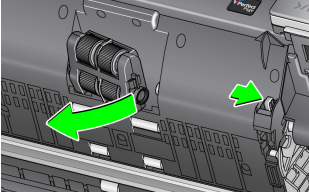
Stellen Sie sicher, dass die Lückenentriegelung für normale Dokumente geschlossen ist. Die Lückenentriegelung befindet sich an der unteren linken Seite des Scanners und sollte sich bei normalen Vorlagen in der horizontalen Position befinden. Bei dickeren Dokumenten sollte sich die Lückenentriegelung in der vertikalen Position befinden und der hintere Ausgang verwendet werden. Bitte sehen Sie sich das Video auf der Webseite an.

Dieser Fehler wird normalerweise durch eine beschädigte oder fehlende wia.dll-Datei verursacht. Wahrscheinlich entfernt eine Antiviren-Software oder eine IT-Richtlinieneinstellung die Datei nach der Installation.
Kopieren Sie die WIA.dll-Datei nach:
Für i2900: C:\Windows\System32\Kodak\kds_i2900\
Für i3000: C:\Windows\System32\Kodak\kds_i3000\
Wenden Sie sich an den regionalen Kodakalaris Helpdesk, wenn das Problem weiterhin besteht.
Vergewissern Sie sich, dass das USB-Kabel in einen USB-Anschluss am Computer und am Scanner eingesteckt ist.
Schutz von Kundeninformationen - Scanner von Kodak Alaris verarbeiten gescannte Daten ausschließlich über einen flüchtigen Speicher, der sicherstellt, dass die Bilddaten beim Ausschalten effektiv gelöscht werden.
Dieser Scanner enthält einen nichtflüchtigen Speicher (NVRAM) und einen flüchtigen Speicher (SDRAM).
Der flüchtige Speicher wird zum Speichern von Kundenbilddaten verwendet. Er wird gelöscht, wenn das Gerät ausgeschaltet wird.
Im nichtflüchtigen Speicher werden Programmdaten, Scannereinstellungen und Scannerkalibrierungsdaten gespeichert. Im nichtflüchtigen Speicher werden keine Kundenbilddaten gespeichert.
Die einzigen Scanner-Einstellungen, die dauerhaft gespeichert werden, sind die Energy Star-Einstellungen. Keine anderen Kundendaten werden im nichtflüchtigen Speicher gespeichert.
Hinweis: Die Bilddaten werden an einen PC weitergeleitet, der über eine eigene Fähigkeit zur Speicherung von Bildern und Informationen verfügt. Der Kunde muss auch berücksichtigen, welche Vorkehrungen getroffen werden müssen, um die Daten auf dem PC zu sichern.
>Wenden Sie sich an Ihren Wiederverkäufer, um Verbrauchsmaterial zu kaufen. Wenn Sie nicht wissen, wer Ihr Händler ist, füllen Sie bitte das Frage stellen Formular aus.
Wollen Sie recyceln? Kodak Alaris bietet Recycling-Dienstleistungen.
Sie haben Fragen? Füllen Sie das Informations-Formular unten aus und wir kontaktieren Sie.